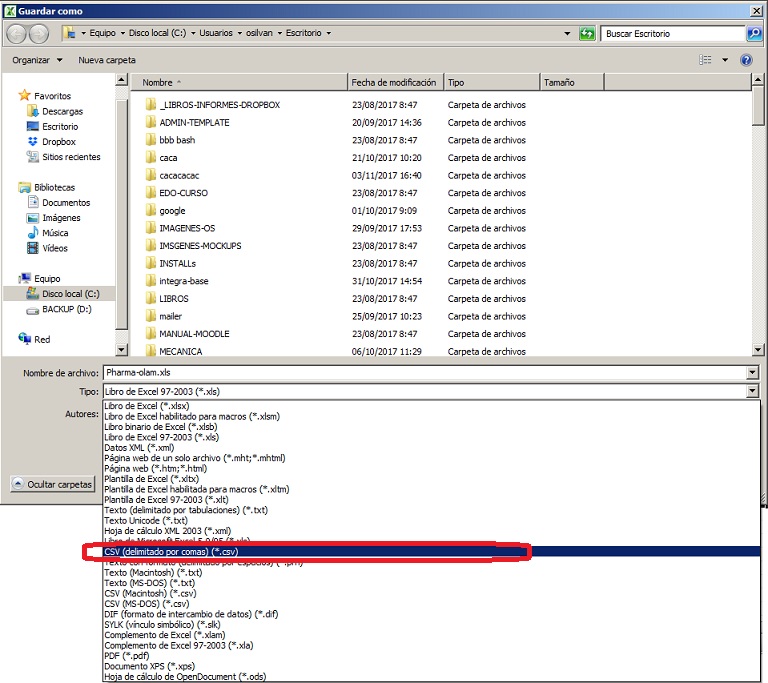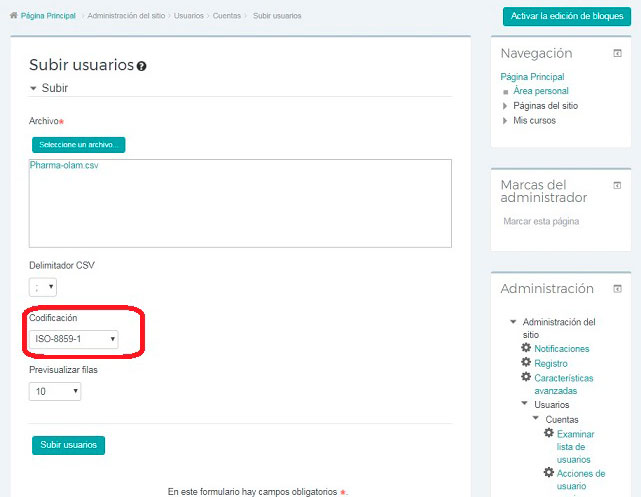Una de las funcionalidades más útiles para la gestión de una plataforma de formación es la subida masiva de usuarios a la plataforma usando ficheros creados con Excel. Es una de las funcionalidades más antiguas de Moodle, está sobradamente probado y gracias a sus ventajas es también muy usado.
Usando esta funcionalidad, se puede crear un fichero usando Excel con todos los alumnos que se desea añadir a la plataforma. De esta forma no solo se acelera el proceso, sino que se reduce la posibilidad de errores por la labor repetitiva de crear las cuentas de usuario.
Estos ficheros no solo permiten la creación del usuario en la plataforma, sino que también permiten matricular al nuevo usuario en un curso (o varios) y añadirlos a un grupo (o varios).
Procedimiento
El líneas generales, el procedimiento para dar de alta a los alumnos es el siguiente:
1. Crear el Curso:
El curso en el que matricular al alumno debe estar creado previamente. Si no está creado, crearlo primero.
2. Crear el Grupo:
El grupo (dentro del curso) en el que inscribir al alumno debe, también estar creado previamente. Si no está creado, crearlo primero.
3. Crear Fichero de Alumnos con Excel:
Crear el fichero de exportación mediante Excel conforme al ejemplo indicado en la sección «Formato del Fichero» y al finalizar, guardar el fichero en formato “CSV” (Este será el fichero que usaremos en la plataforma para la importación):
4. Importar Fichero en Moodle:
Finalmente acudiremos a Moodle para realizar la importación con el fichero que acabamos de crear con Excel. Para ello debemos ir en muestra plataforma a:
Administración del Sitio / Usuarios / Subir Usuarios
Y desde allí ejecutaremos la importación con la siguiente configuración:
El propio Moodle nos guiara paso a paso por el asistente de importación donde podremos escoger algunas opciones, previsualizar los resultados de la importación e incluso cancelar el proceso si lo deseamos.
Formato del Fichero
El formato del fichero para importar en Moodle es CSV y se trata de un fichero de texto con una primera línea con los nombres de los campos y después una línea por registro (usuario) con los campos separados por punto y coma. Este tipo de ficheros se puede crear y modificar a mano con un editor de texto, pero por comodidad lo recomendable es usar Excel o cualquier otra hoja de calculo ya que prácticamente todas permiten la exportación en formato CSV.
El siguiente sería un ejemplo de un fichero CSV conteniendo solo un usuario para añadir y matricular al curso «Curso 1» y anadirlo al grupo «Grupo 1» del curso:
username;password;firstname;lastname;email;course1;group1 osilvan;contraseña;Oscar;Silvan;osilvan@integrasistemas.es;Curso 1;Grupo 1
El anterior fichero en Excel quedaría así:
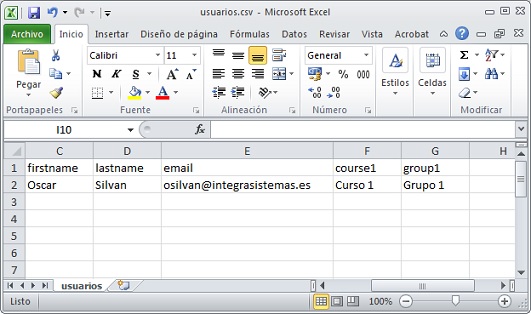
Se observa que tanto la columna del curso «course1» como la del grupo «group1», tienen al final un número. Esto es porque es posible en la misma línea matricular alumno en más de un curso a la vez, simplemente añadiendo más columnas con el siguiente número al final; por ejemplo par amatricular a alumno en dos cursos, formato sería:
username;password;firstname;lastname;email;course1;group1;course2;group2 osilvan;contraseña;Oscar;Silvan;osilvan@integrasistemas.es;Curso 1;Grupo 1;Curso 2;Grupo 2
Respecto a la contraseña, el fichero de usuarios puede contenerla o no. Si el fichero no tiene contraseña. el sistema generará una contraseña segura y se la remitirá al usuario por email. Esta es la opción más cómoda, ya que no solo no tendremos preocuparnos de poner una contraseña, sino que además que podemos despreocuparnos de comunicar al usuario sus datos de acceso y el sistema lo hará por nosotros.
Para garantizar la privacidad del usuario es recomendable no incluir las contraseñas en el fichero, ya que de esta forma se garantiza que ni siquiera los administradores de la plataforma pueden saber la contraseña del usuario.
La matriculación del alumno, es efectiva desde el momento en que se ejecuta la importación pudiendo controlar el tiempo en días que dura la matriculación mediante la columna «enrolperiod1» que no hemos usado en nuestro ejemplo. Por tanto, desde el momento en que se ejecuta la importación, el alumno podrá acceder a la plataforma, por lo que en cursos bonificados, donde el alumno no debería entrar hasta un día en concreto, no debería ejecutarse la importación hasta el día de comienzo del curso.
Para más información y detalles sobre otros parámetros que pueden usarse en la importación, la página oficial de Moodle con ayuda del procedimiento es esta; allí aparecen otros campos que se pueden incluir en el fichero:
https://docs.moodle.org/all/es/Subir_usuarios
Conclusión
La subida masiva de usuarios a la plataforma usando ficheros creados con Excel es una de las funcionalidades más útiles para la gestión de una plataforma de formación ya que automatiza la creación de usuarios, su matriculación en los cursos, el añadido a grupos y la comunicación de la nueva cuenta al usuario.
Finalmente hay que tener en cuenta, que no solo se pueden subir usuarios mediante ficheros, también es posible actualizar usuarios ya existentes o eliminarlos de la plataforma.